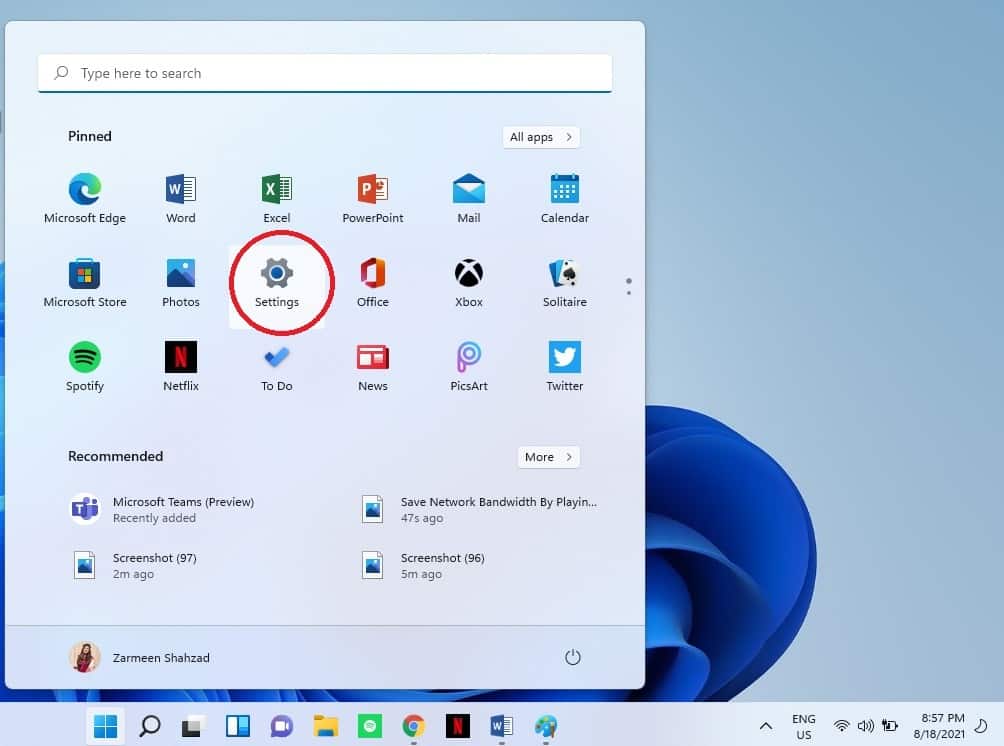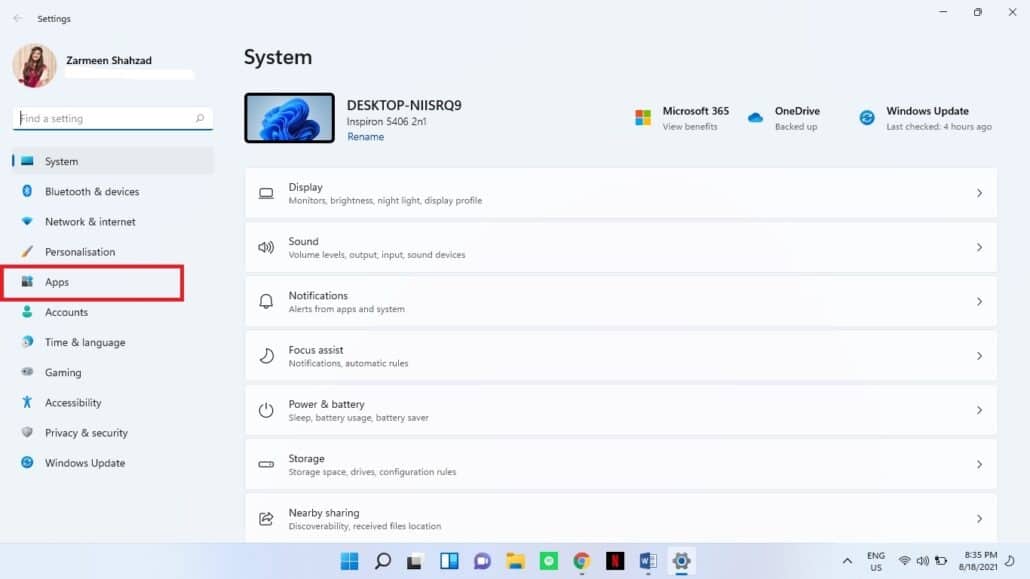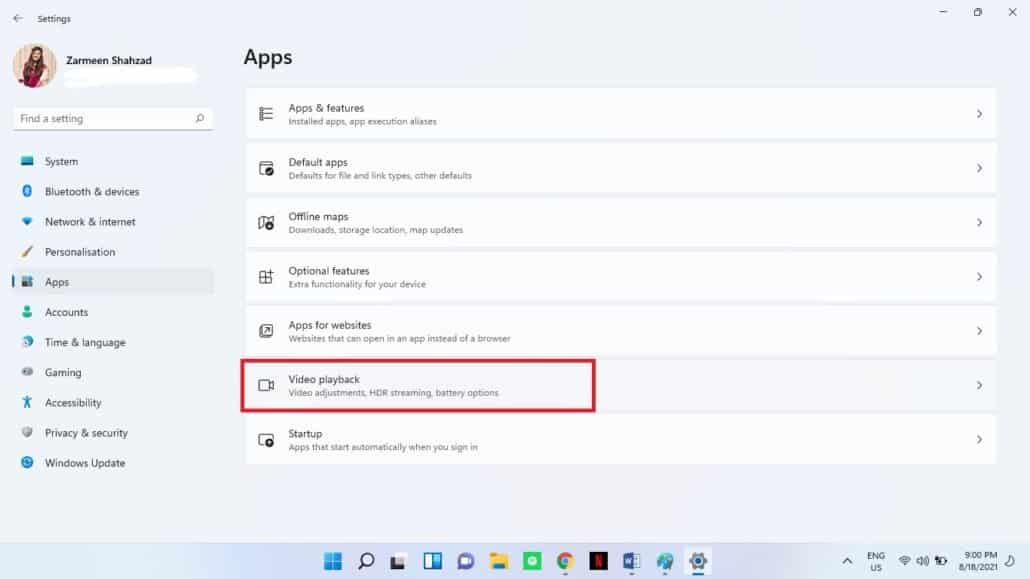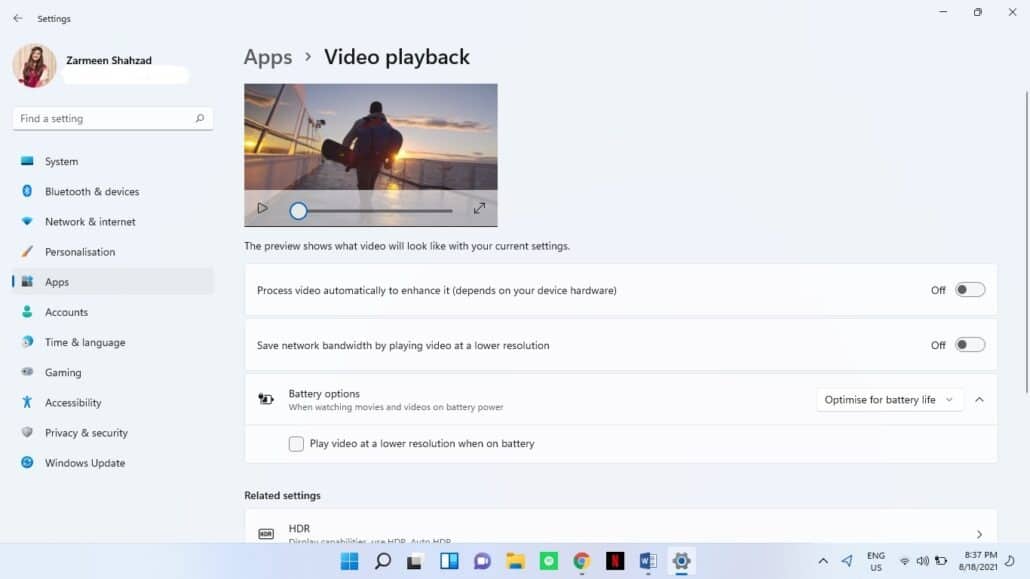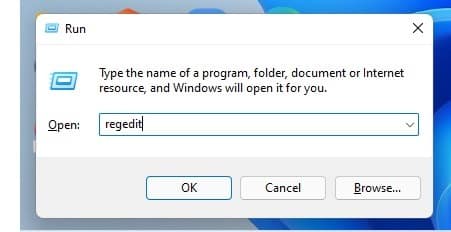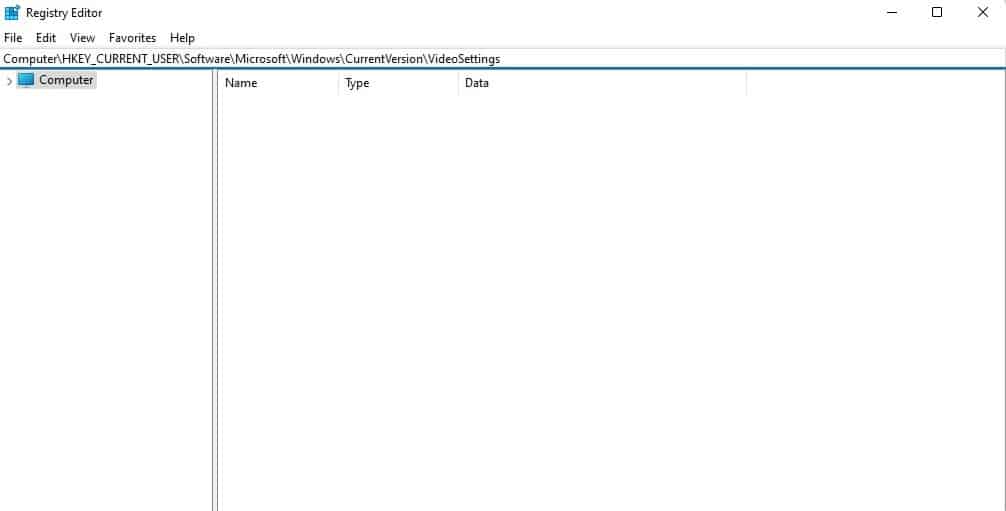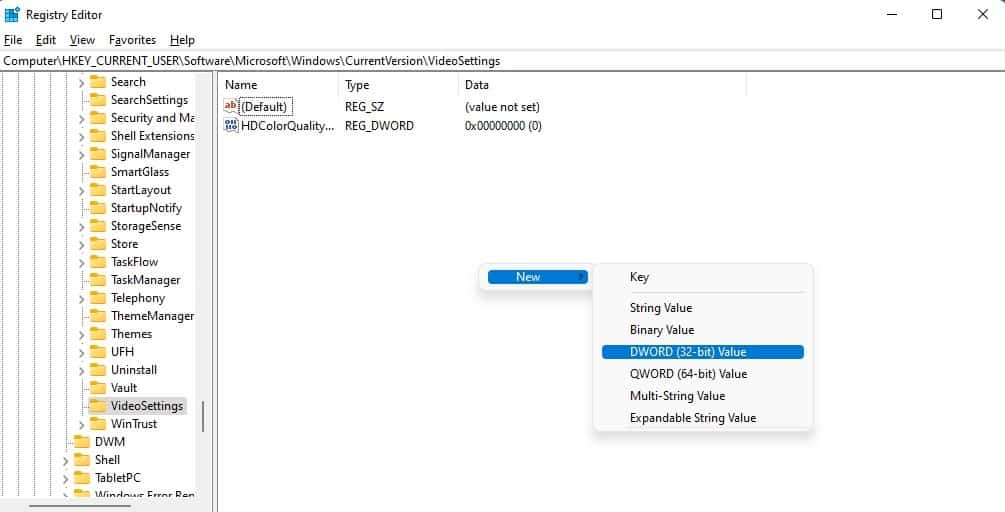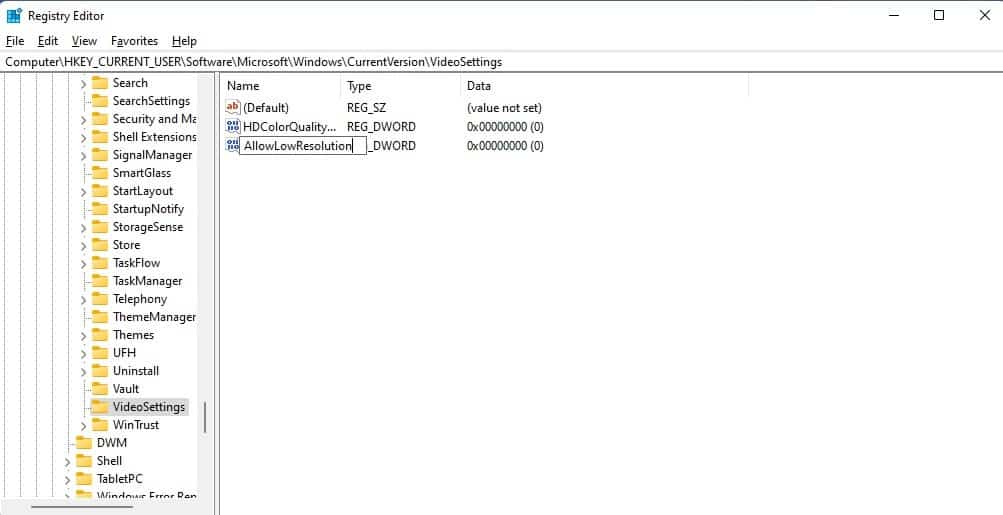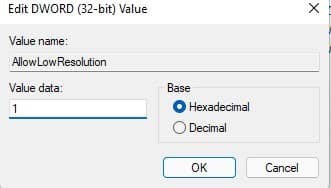توفير استهلاك الإنترنت في ويندوز 11 دون تطبيقات خارجية
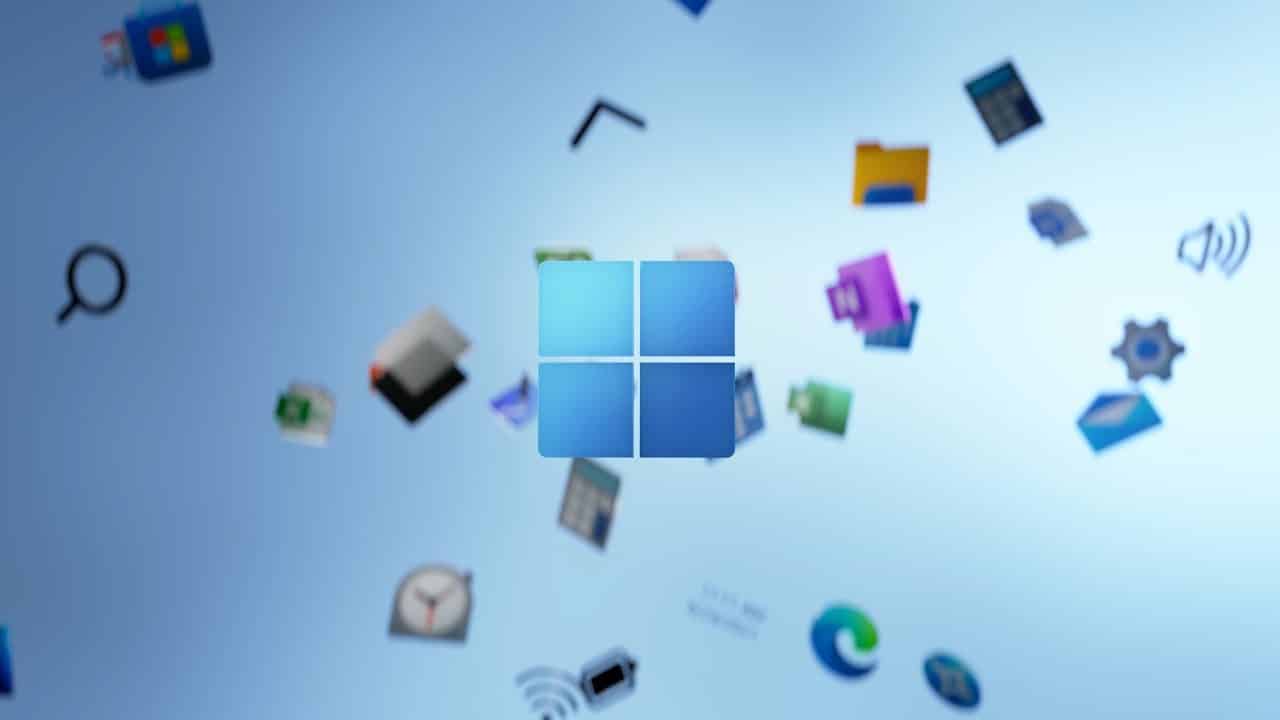
يأتي ويندوز 11 مزودًا بخاصية جديدة تسمح له بتقليل استهلاك الإنترنت عبر التحكم في جودة مقاطع الفيديو التي تعمل عبر الإنترنت.
وتفيد هذه الخاصية من يرغبون في تقليل حجم استهلاك الإنترنت الخاص بهم أو من يعانون من إتصال سيء بالإنترنت.
وتعمل هذه الخاصية على جعل جودة مقاطع الفيديو أقل من أعلى جودة متاحة للمقاطع تلقائيًا، وذلك لتوفر عليك وقت تحويل جودة كل مقطع يدويًا واختيار الجودة الأقل.
كما أن بعض التطبيقات لا تسمح لك بتقليل جودة المقاطع بداخلها، لذلك يجبرها الويندوز على تقليل الجودة تلقائيًا.
اقرأ ايضًا: إخفاء الأشخاص من ذكريات فيسبوك وتطبيقات الصور
وتستطيع تقليل جودة مقاطع الفيديو في ويندوز 11 عبر طريقتين:
عبر إعدادات النظام
اضغط على علامة الويندوز في البداية، ومن ثم اختر تطبيق إعدادات الويندوز.
وبعد ذلك اختر إعدادات التطبيقات من الجهة اليمنى للشاشة.
ومن ثم اضغط على إعدادات تشغيل الفيديو داخل التطبيقات.
وبعد ذلك قم بتفعيل اختيار توفير استهلاك الإنترنت عبر تقليل جودة مقاطع الفيديو.
اقرأ ايضًا: فحص حالة البطارية في ماك بوك
عبر تعديل سجل النظام في ويندوز 11
يعتبر سجل النظام منطقة خطرة داخل جهازك، حيث أن أي خطأ يتم داخل السجل قد يؤثر على استقرار النظام وأدائه.
لذلك يجب أن تحذر عندما تبدأ في التعديل داخل سجل النظام، ومن الأفضل دائمًا أن تأخذ نسخة احتياطية من النظام قبل التعديل عليه.
اقرأ ايضًا: كيفية تعطيل شاشة اللمس في ويندوز 10
ويمكنك التوجه إلى سجل النظام عبر كتابة regedit في نافذة تشغيل الأوامر، وبعد ذلك اضغط على تأكيد التوجه إليه.
ومن ثم توجه داخله إلى العنوان التالي عبر نسخه في شريط البحث الخاص بمعدل السجل.
اقرأ أيضًا: الأصوات في ويندوز 11 تتغير عند تفعيل الوضع المظلم
Computer\HKEY_CURRENT_USER\Software\Microsoft\Windows\CurrentVersion\VideoSettings
اقرأ ايضًا: طريقة إيجاد مفتاح تفعيل ويندوز 10
ويمكنك التوجه إليه أيضًا بشكل يدوي عبر البحث عن الإدخالات الخاصة به، وعندما تصل إليه قم بالضغط بزر الفأرة الأيمن وانشاء قيمة مفتاح جديدة.
وبعد ذلك اجعل اسم هذه القيمة الجديدة AllowLowResolution، ومن ثم اضغط عليها مرتين لتبدأ بتعديلها.
قم بإدخال قيمة 1 في مربع القيمة الجديدة، وذلك حتى تجعل مقاطع الفيديو تعمل بأقل دقة ممكنة.
وإذا كنت ترغب في إلغاء هذه الخاصية قم بجعل القيمة 0.
وبعد ذلك قم بإعادة تشغيل الحاسب حتى يتم تفعيل الاختيارات الجديدة، وتعمل هذه الطريقة على جميع تطبيقات بث مقاطع الفيديو مثل نتفيليكس وغيرها من التطبيقات الأخرى.
اقرأ ايضًا: طريقة أخذ لقطة الشاشة في ويندوز 11